アカウント作成
目次
- 解説
- 1. Bitbucketアカウントの作成
利用OS
解説
1. Bitbucketアカウントの作成
winmac
このページでは、Git管理されたプロジェクトを共有するためのサービスである、Bitbucketのアカウント作成手順を解説します。
Bitbucketアカウントの作成手順
| (1) | Bitbucketの公式サイト(https://www.atlassian.com/ja/software/bitbucket)にアクセスし、画面中央の「無料で入手する」ボタンをクリックしてください。 |
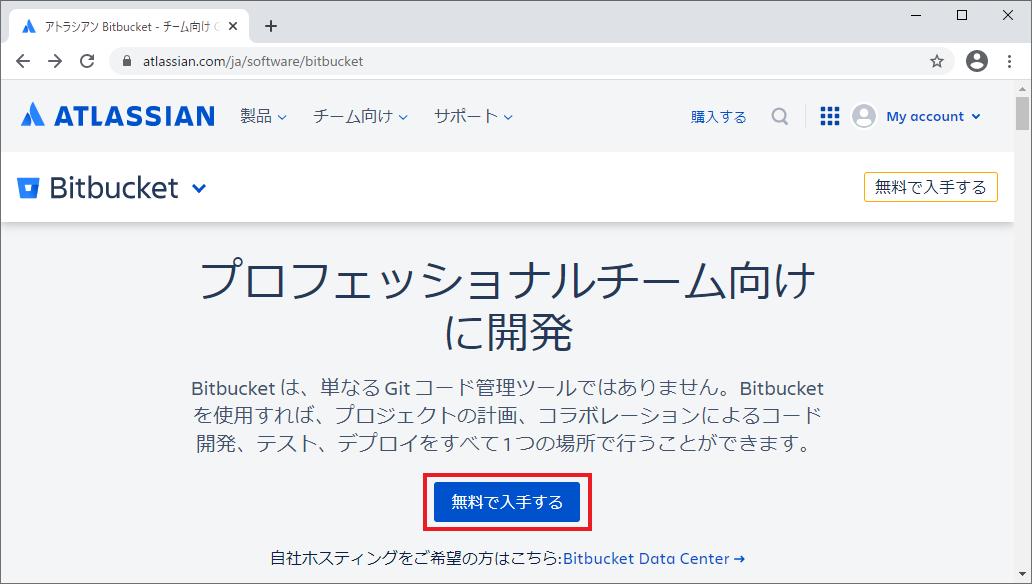
| (2) | アカウント作成フォームに、「メールアドレス」「氏名」「パスワード」を入力して「サインアップ」ボタンをクリックしてください。 |
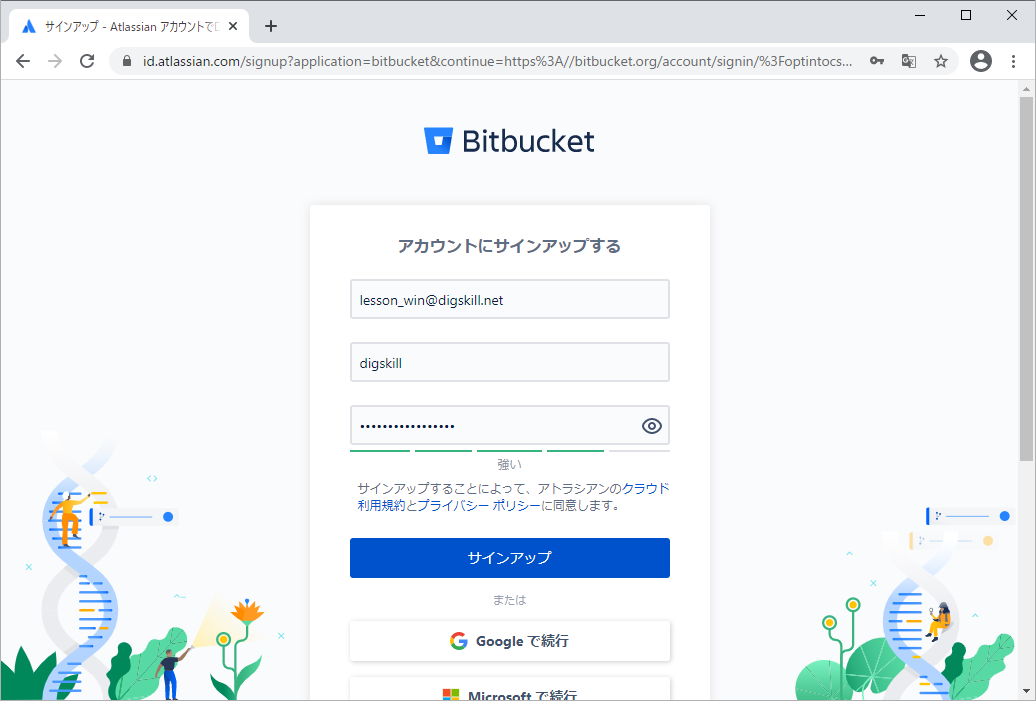
| (3) | 登録が完了すると次の画面が表示され、Bitbucketから認証メールが送られます。 アカウント作成フォームに入力したメールアドレスの受信を確認してください。 |
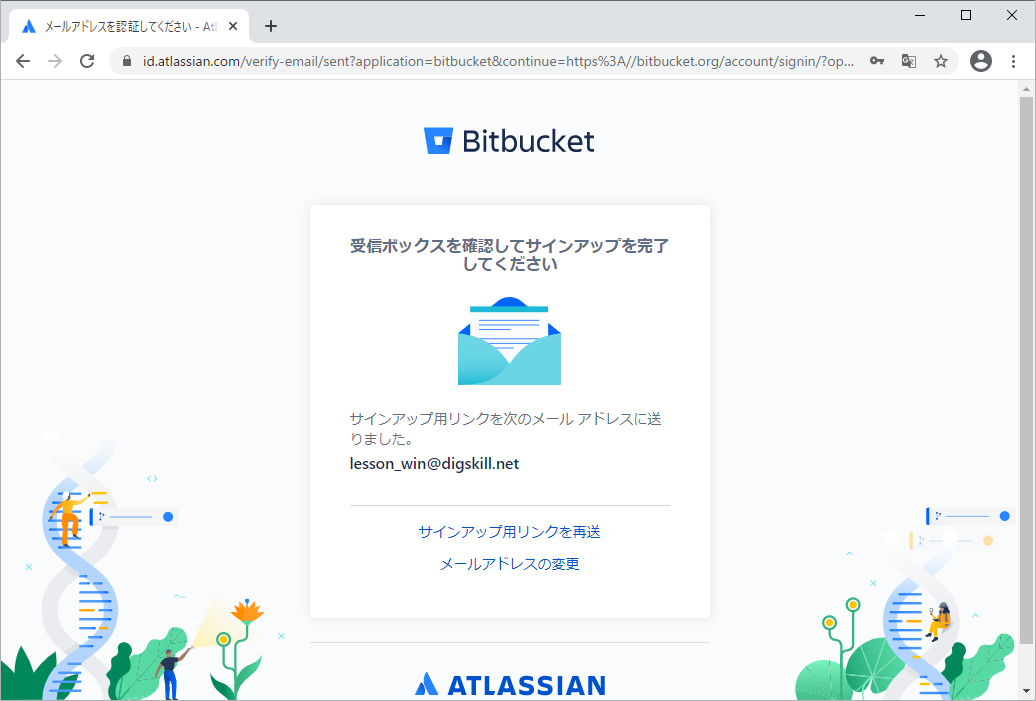
| (4) | Bitbucketから送信されたメールを開き、「メールアドレスを認証」ボタンをクリックしてください。 |
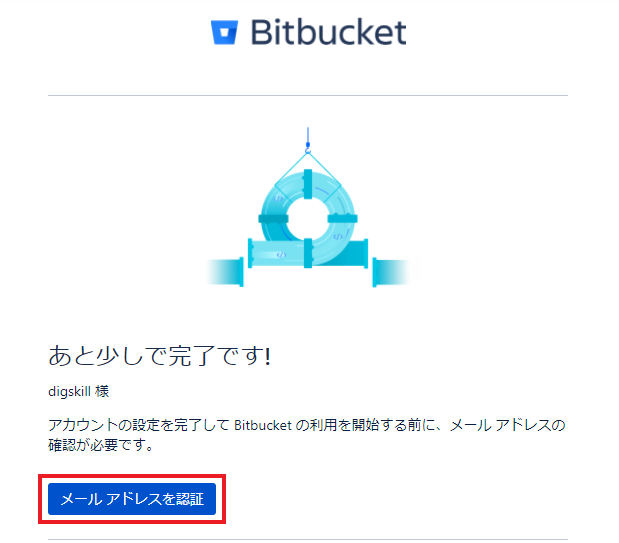
| (5) | Bitbucketアカウントのユーザー名を登録する画面が開かれるので、お好きなユーザー名を半角英数字で入力して「続行」ボタンをクリックしてください。 ※ユーザー名はBitbucketアカウントのURLに採用されます。 ※Bitbucketにすでに登録されているユーザー名は登録できません。エラーが出た場合は、他のユーザー名で登録してください。 |
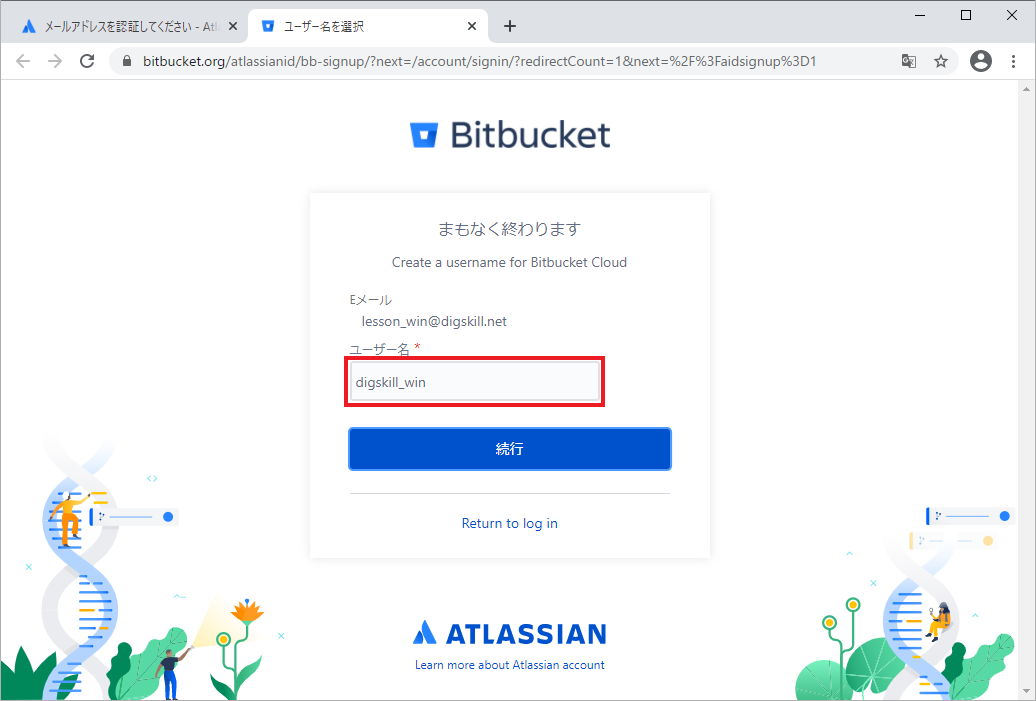
| (6) | 登録が完了するとアンケート画面が開かれるので、アンケートに答えて「送信」ボタンをクリックするか、答えない方は「スキップ」ボタンをクリックしてください。 |
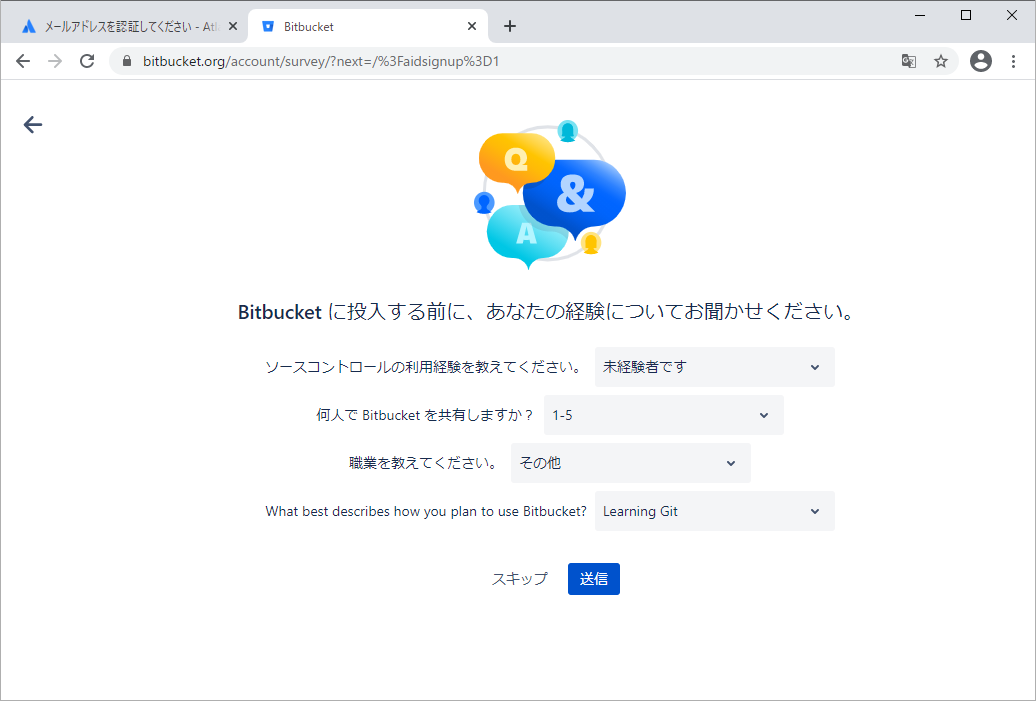
| (7) | 次の画面が表示されればBitbucketアカウントの作成は完了です。このページをブラウザの「ブックマーク」に追加しておきましょう。 |
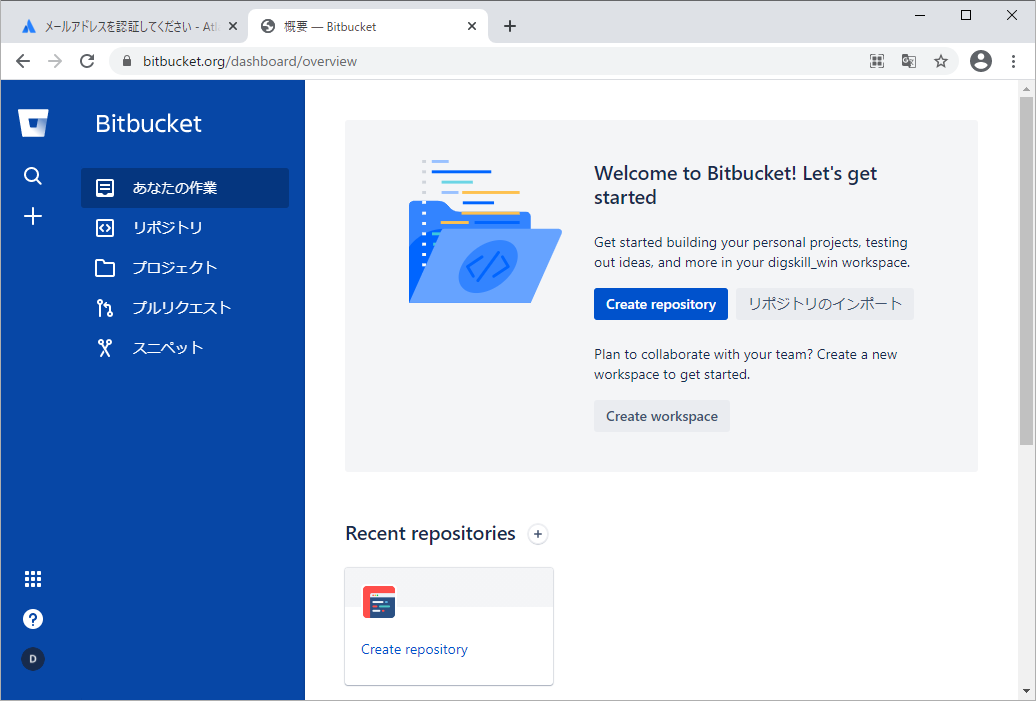
以上でBitbucketのアカウントを作成することができました。
このページでは、Git管理されたプロジェクトを共有するためのサービスである、Bitbucketのアカウント作成手順を解説します。
Bitbucketアカウントの作成手順
| (1) | Bitbucketの公式サイト(https://www.atlassian.com/ja/software/bitbucket)にアクセスし、画面中央の「無料で入手する」ボタンをクリックしてください。 |
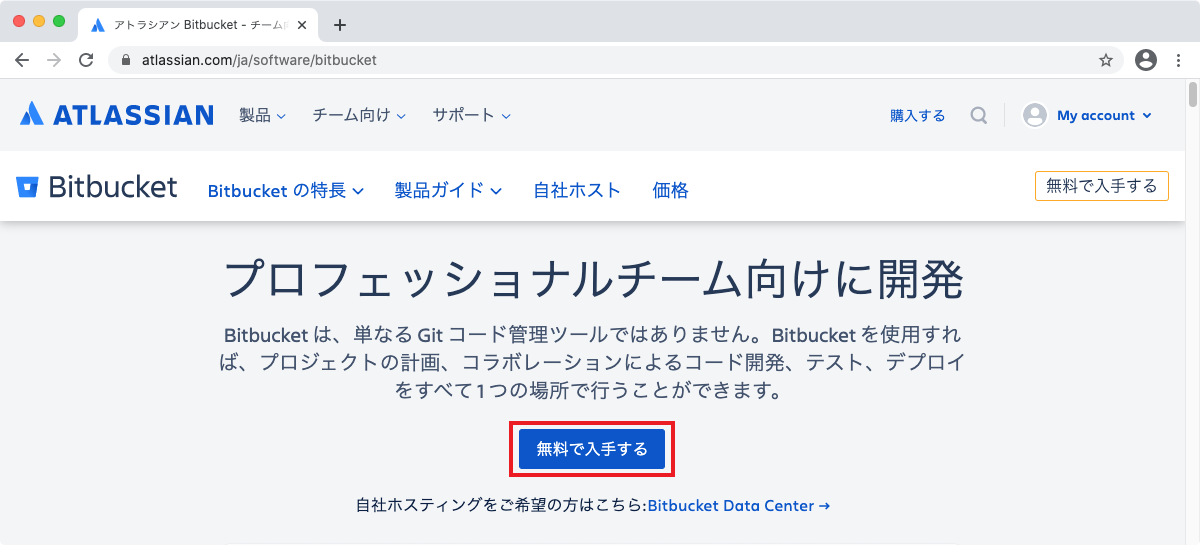
| (2) | アカウント作成フォームに、「メールアドレス」「氏名」「パスワード」を入力して「サインアップ」ボタンをクリックしてください。 |
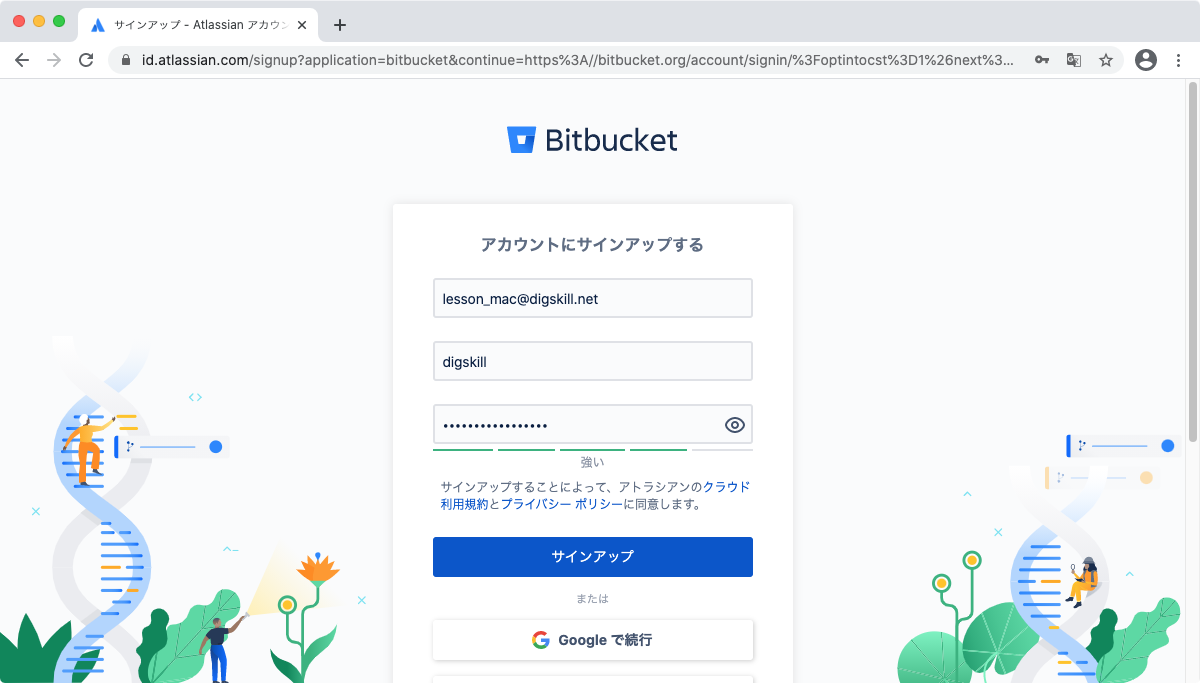
| (3) | 登録が完了すると次の画面が表示され、Bitbucketから認証メールが送られます。 アカウント作成フォームに入力したメールアドレスの受信を確認してください。 |
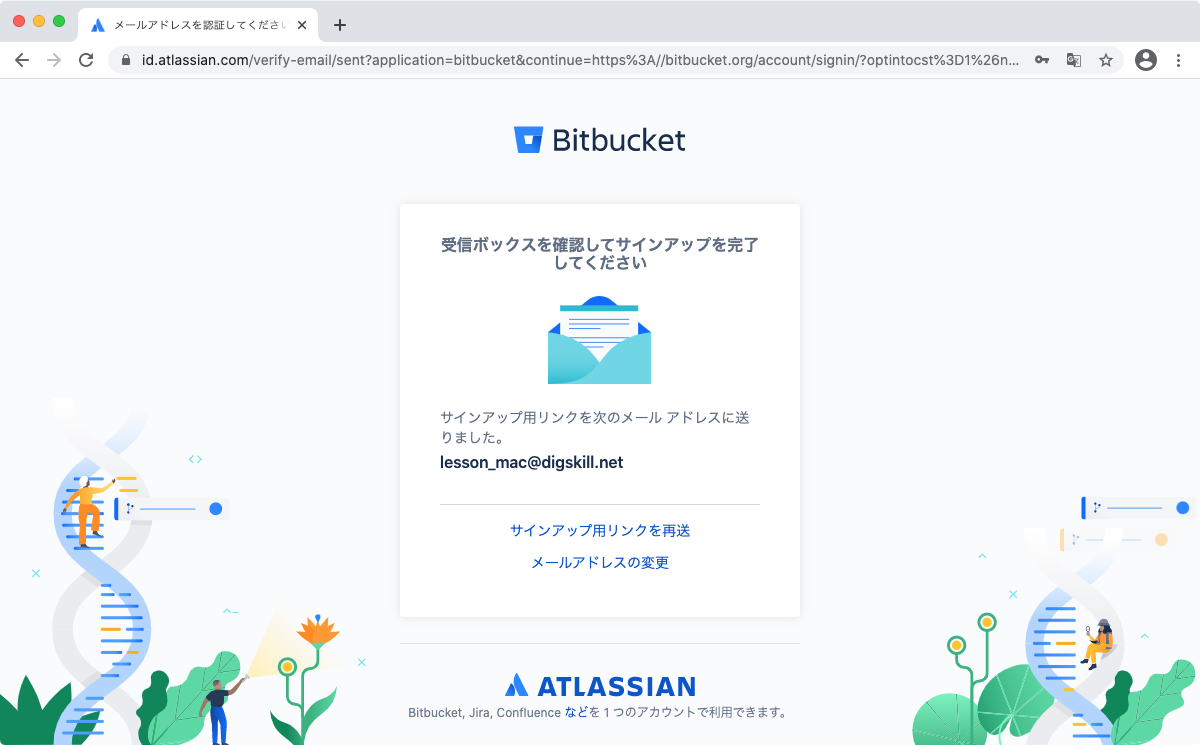
| (4) | Bitbucketから送信されたメールを開き、「メールアドレスを認証」ボタンをクリックしてください。 |
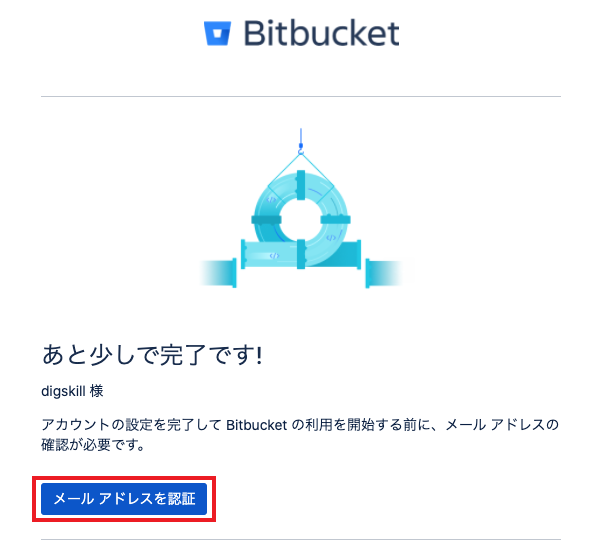
| (5) | Bitbucketアカウントのユーザー名を登録する画面が開かれるので、お好きなユーザー名を半角英数字で入力して「続行」ボタンをクリックしてください。 ※ユーザー名はBitbucketアカウントのURLに採用されます。 ※Bitbucketにすでに登録されているユーザー名は登録できません。エラーが出た場合は、他のユーザー名で登録してください。 |
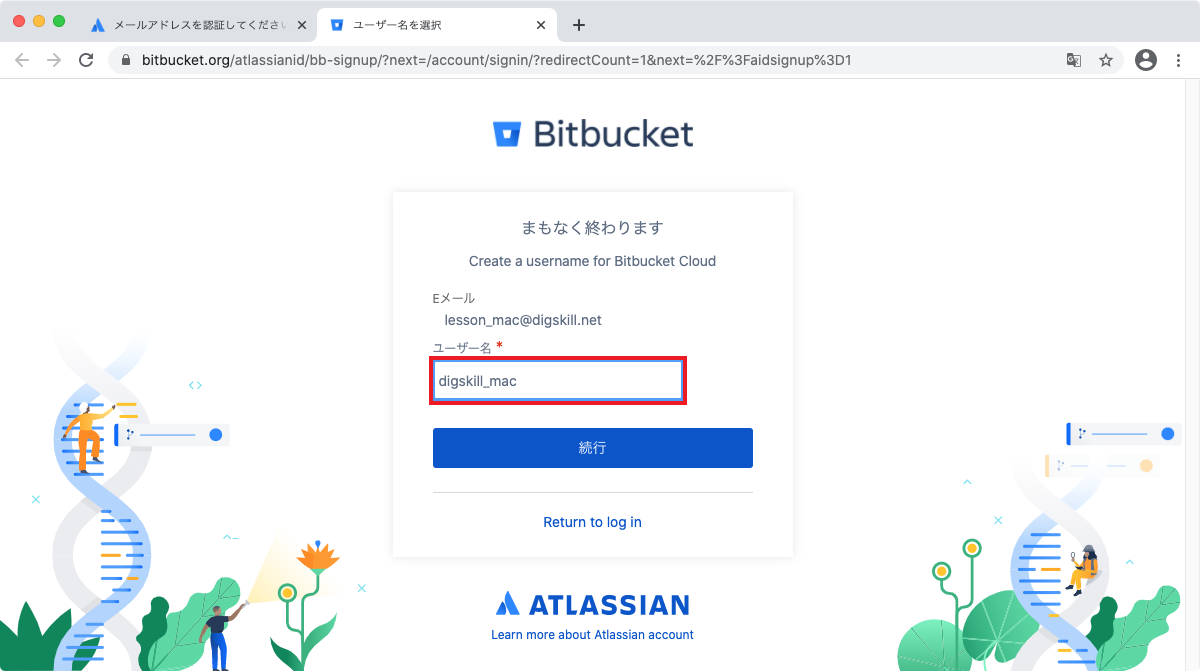
| (6) | 登録が完了するとアンケート画面が開かれるので、アンケートに答えて「送信」ボタンをクリックするか、答えない方は「スキップ」ボタンをクリックしてください。 |
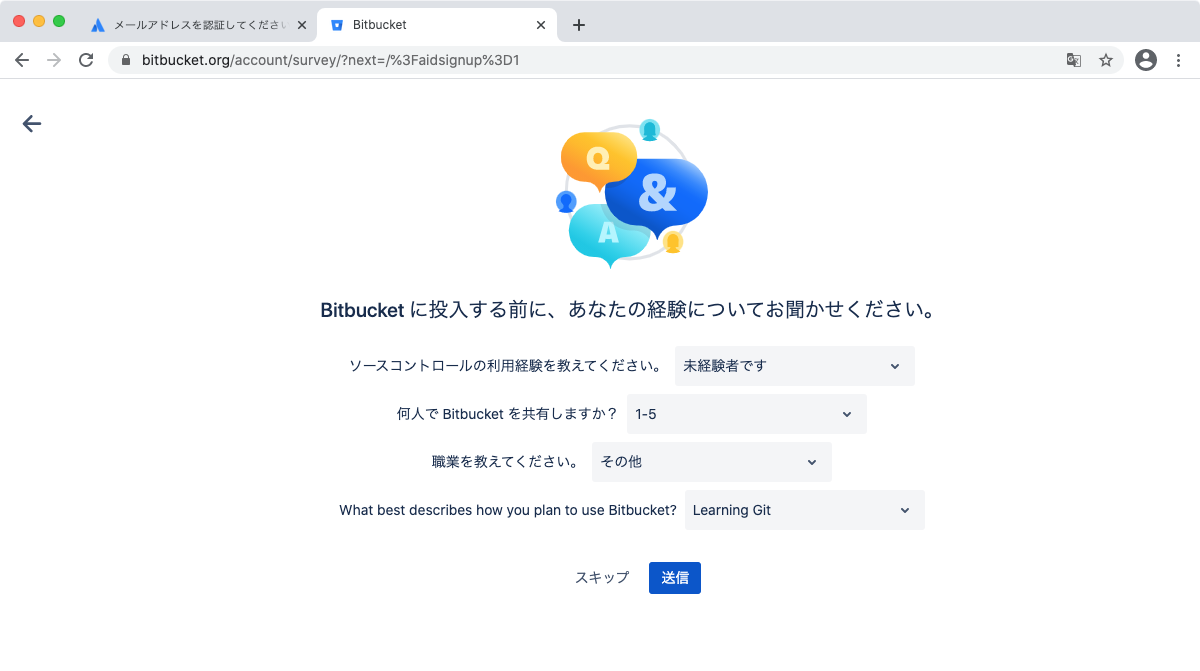
| (7) | 次の画面が表示されればBitbucketアカウントの作成は完了です。このページをブラウザの「ブックマーク」に追加しておきましょう。 |
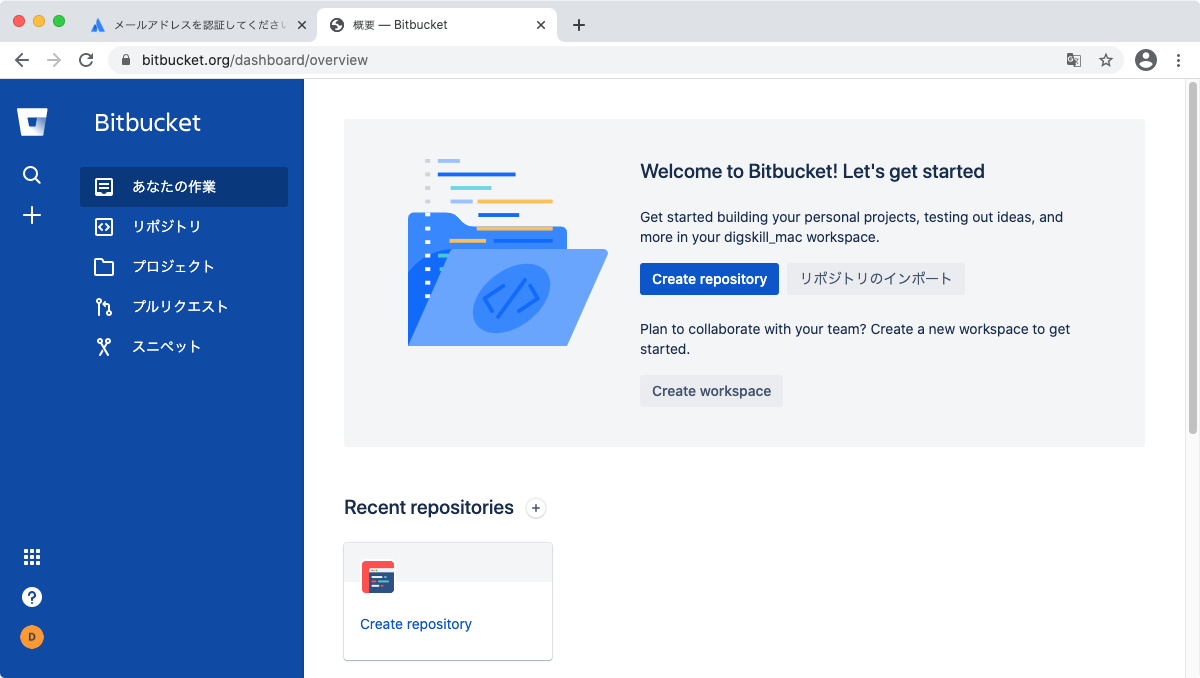
以上でBitbucketのアカウントを作成することができました。

